Windows PowerShell позволяет системным администраторам автоматизировать большинство рутинных задач. С ее помощью можно менять настройки, останавливать и запускать сервисы, а также производить обслуживание большинства установленных приложений. Воспринимать синее окошко как еще один интерпретатор команд было бы неправильно. Такой подход не отражает сути предложенных корпорацией Microsoft инноваций. На самом деле возможности Windows PowerShell гораздо шире: в небольшом цикле статей мы попробуем разобраться, чем решение Microsoft отличается от более привычных нам средств.

Основные возможности
Разумеется Windows PowerShell — это в первую очередь командная оболочка с языком сценариев, изначально созданная на основе платформы .NET Framework, а позднее — на .NET Core. В отличие от принимающих и возвращающих текстовые данные оболочек, Windows PowerShell работает с классами .NET, у которых есть свойства и методы. PowerShell позволяет выполнять обычные команды, а также дает доступ к объектам COM, WMI и ADSI.
Знакомство с Microsoft Word. Основные возможности программы
В ней используются различные хранилища, вроде файловой системы или реестра Windows, для доступа к которым созданы т.н. поставщики (providers). Стоит отметить возможность встраивания исполняемых компонентов PowerShell в другие приложения для реализации различных операций, в т.ч. через графический интерфейс. Верно и обратное: многие приложения для Windows предоставляют доступ к своим интерфейсам управления через PowerShell.
Windows PowerShell позволяет:
- Менять настройки операционной системы;
- Управлять службами и процессами;
- Настраивать роли и компоненты сервера;
- Устанавливать программное обеспечение;
- Управлять установленным ПО через специальные интерфейсы;
- Встраивать исполняемые компоненты в сторонние программы;
- Создавать сценарии для автоматизации задач администрирования;
- Работать с файловой системой, реестром Windows, хранилищем сертификатов и т.д.
Оболочка и среда разработки
Существует Windows PowerShell в двух ипостасях: помимо эмулятора консоли с командной оболочкой есть интегрированная среда сценариев (Integrated Scripting Environment — ISE). Чтобы получить доступ к интерфейсу командной строки достаточно выбрать соответствующий ярлык в меню Windows или запустить powershell.exe из меню «Выполнить». На экране появится синее окошко, заметно отличающееся по возможностям от допотопного cmd.exe. Там есть автодополнение и другие фишки, привычные пользователям командных оболочек для Unix-систем.
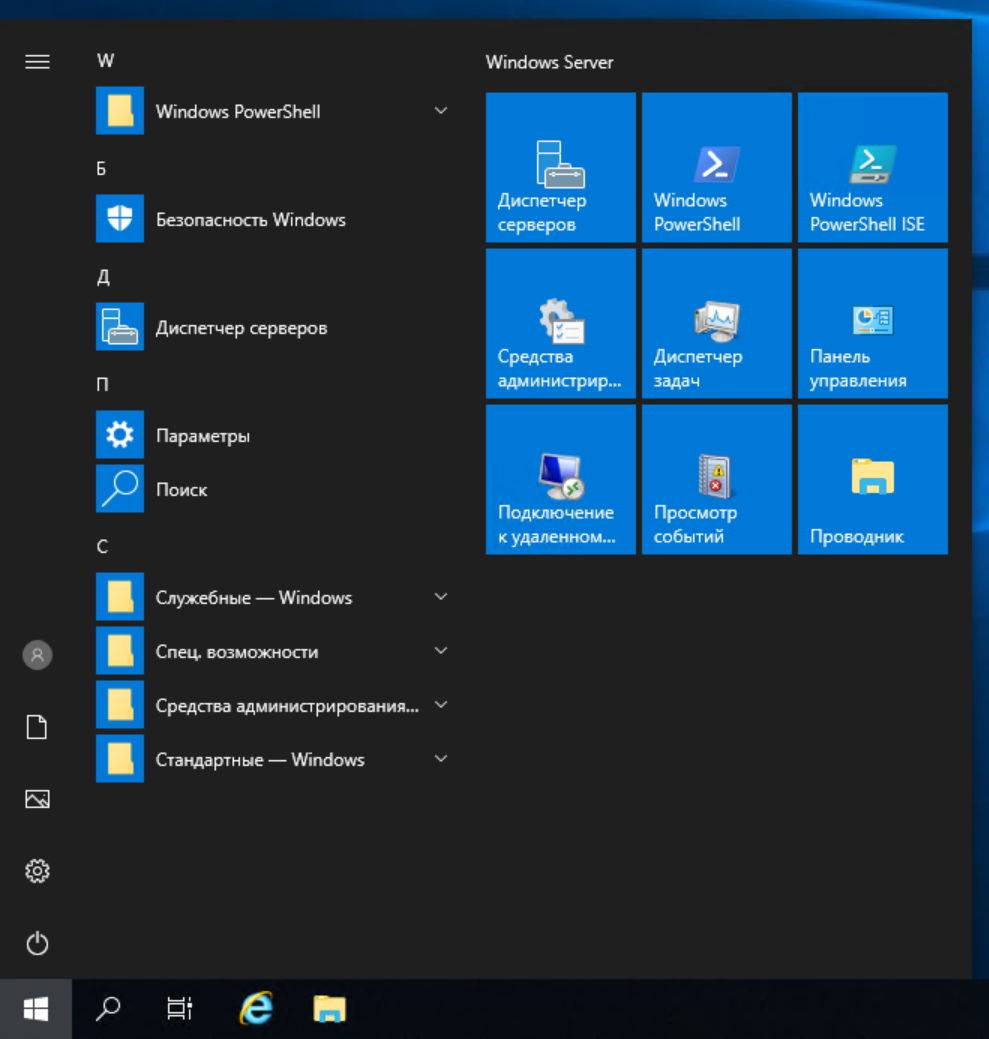
Для работы с оболочкой нужно запомнить некоторые сочетания клавиш:
- Стрелки вверх и вниз прокручивают историю для повтора ранее набранных команд;
- Стрелка вправо в конце строки перенабирает предыдущую команду посимвольно;
- Ctrl+Home удаляет набранный текст от позиции курсора до начала строки;
- Ctrl+End удаляет текст от курсора до конца строки.
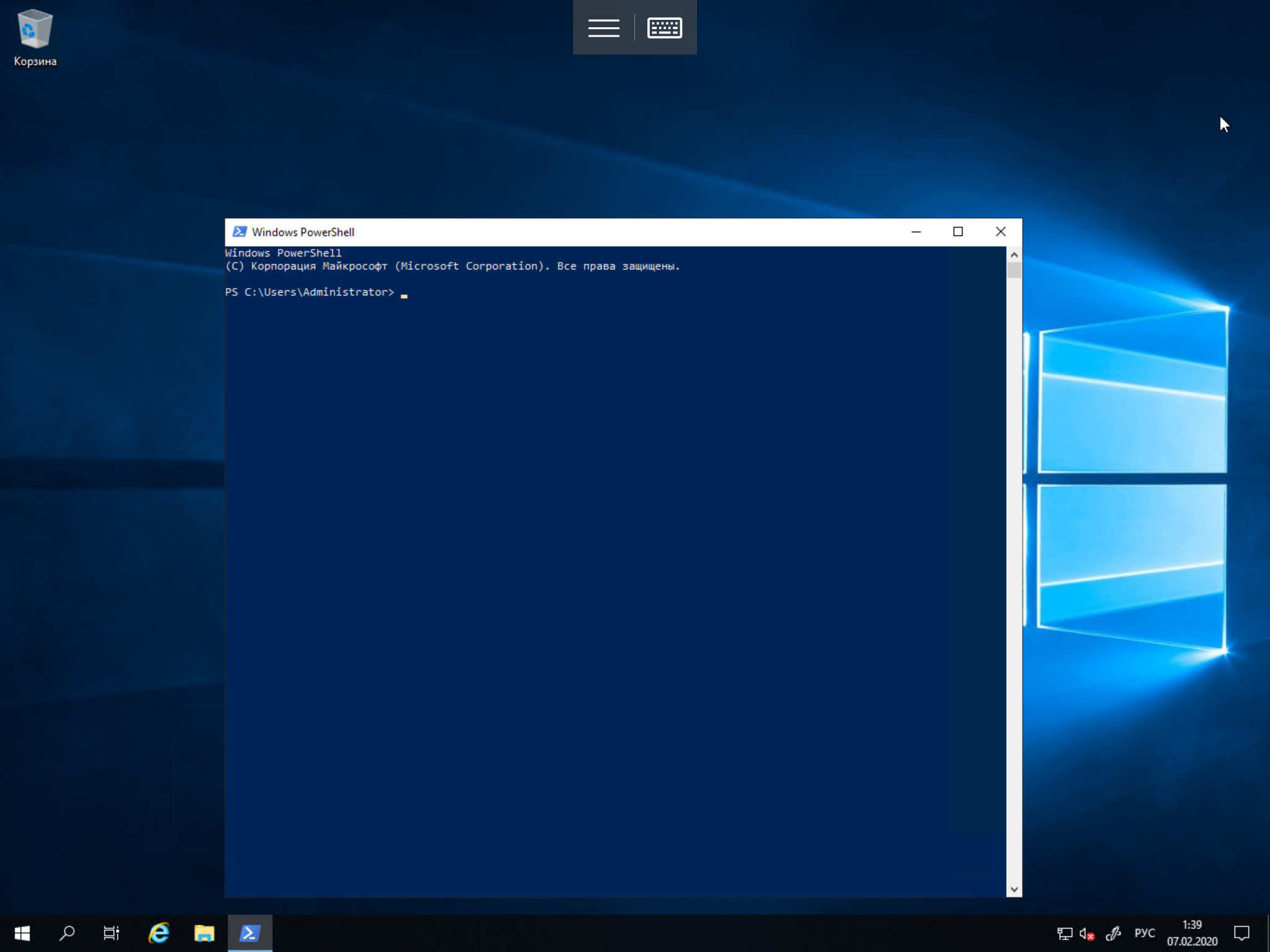
Windows PowerShell ISE является полноценной средой разработки с поддерживающим вкладки и подсветку синтаксиса редактором кода, конструктором команд, встроенным отладчиком и другими программистскими радостями. Если в редакторе среды разработки после имени команды написать знак дефис, вы получите в выпадающем списке все доступные параметры с указанием типа. Запустить PowerShell ISE можно либо через ярлык из системного меню, либо с помощью исполняемого файла powershell_ise.exe.
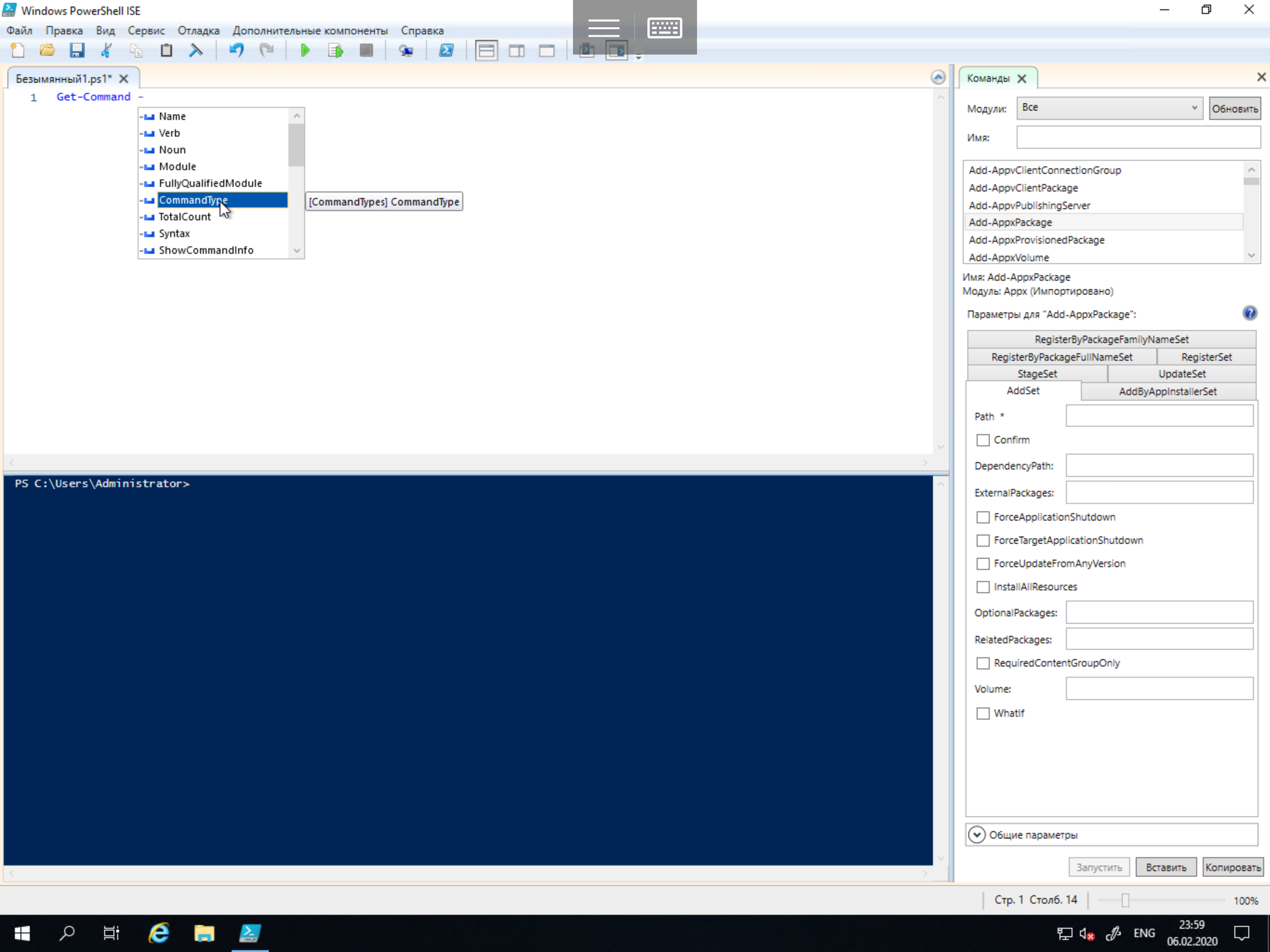
Командлеты
В Windows PowerShell появились т.н. командлеты (cmdlets). Это специализированные классы .NET, в которые заложена разнообразная функциональность. Именуются они по принципу «Действие-Объект» (или «Глагол-Существительное, если вам так больше нравится), а разделенная дефисом связка напоминает сказуемое и подлежащее в предложениях естественных языков. Например, Get-Help буквально означает «Получить-Помощь» или в контексте PowerShell: «Показать-Справку». По сути это аналог команды man в Unix-системах и мануалы в PowerShell нужно запрашивать именно так, а не вызывая командлеты с ключом —help или /. Не стоит забывать и об онлайн-документации по PowerShell: у Microsoft она достаточно подробная.
Помимо Get в командлетах для обозначения действий используются и другие глаголы (и не только глаголы, строго говоря). В списке ниже мы приведем несколько примеров:
Add — добавить;
Clear — очистить;
Enable — включить;
Disable — выключить;
New — создать;
Remove — удалить;
Set — задать;
Start — запустить;
Stop — остановить;
Export — экспортировать;
Import — импортировать.
Есть системные, пользовательские и опциональные командлеты: в результате выполнения все они возвращают объект или массив объектов. К регистру они не чувствительны, т.е. с точки зрения интерпретатора команд нет разницы между Get-Help и get-help. Для разделения используется символ ‘;’, но ставить его обязательно только если в одной строке выполняется несколько командлетов.
Командлеты Windows PowerShell группируются в модули (NetTCPIP, Hyper-V и т.д.), а для поиска по объекту и действию существует командлет Get-Command. Показать справку по нему можно так:
Get-Help Get-Command
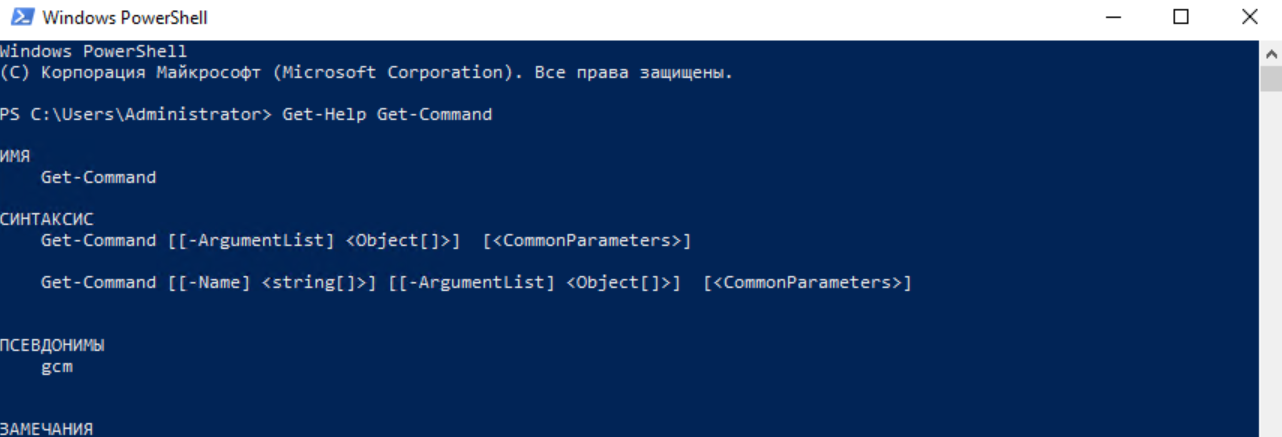
По умолчанию команда отображает краткую справку, но в командлеты при необходимости передаются параметры (аргументы). С их помощью можно, например, получить детальную (параметр -Detailed) или полную (параметр -Full) справку, а также вывести на экран примеры (параметр -Examples):
Get-Help Get-Command -Examples
Справка в Windows PowerShell обновляется командлетом Update-Help. Если строка команд получается слишком длинной, аргументы командлета можно перенести на следующую, написав служебный символ ‘`’ и нажав Enter — просто закончить писать команду на одной строке и продолжить на другой не получится.
Ниже приведем несколько примеров распространенных командлетов:
Get-Process — показать запущенные в системе процессы;
Get-Service — показать службы и их статус;
Get-Content — вывести содержимое файла.
Для часто используемых командлетов и внешних утилит в Windows PowerShell есть короткие синонимы — алиасы (от англ. Alias). Например, dir — алиас Get-ChildItem. Есть в списке синонимов и аналоги команд из Unix-систем (ls, ps и т.д.), а командлет Get-Help вызывается командой help. Полный список синонимов можно посмотреть с помощью командлета Get-Alias:
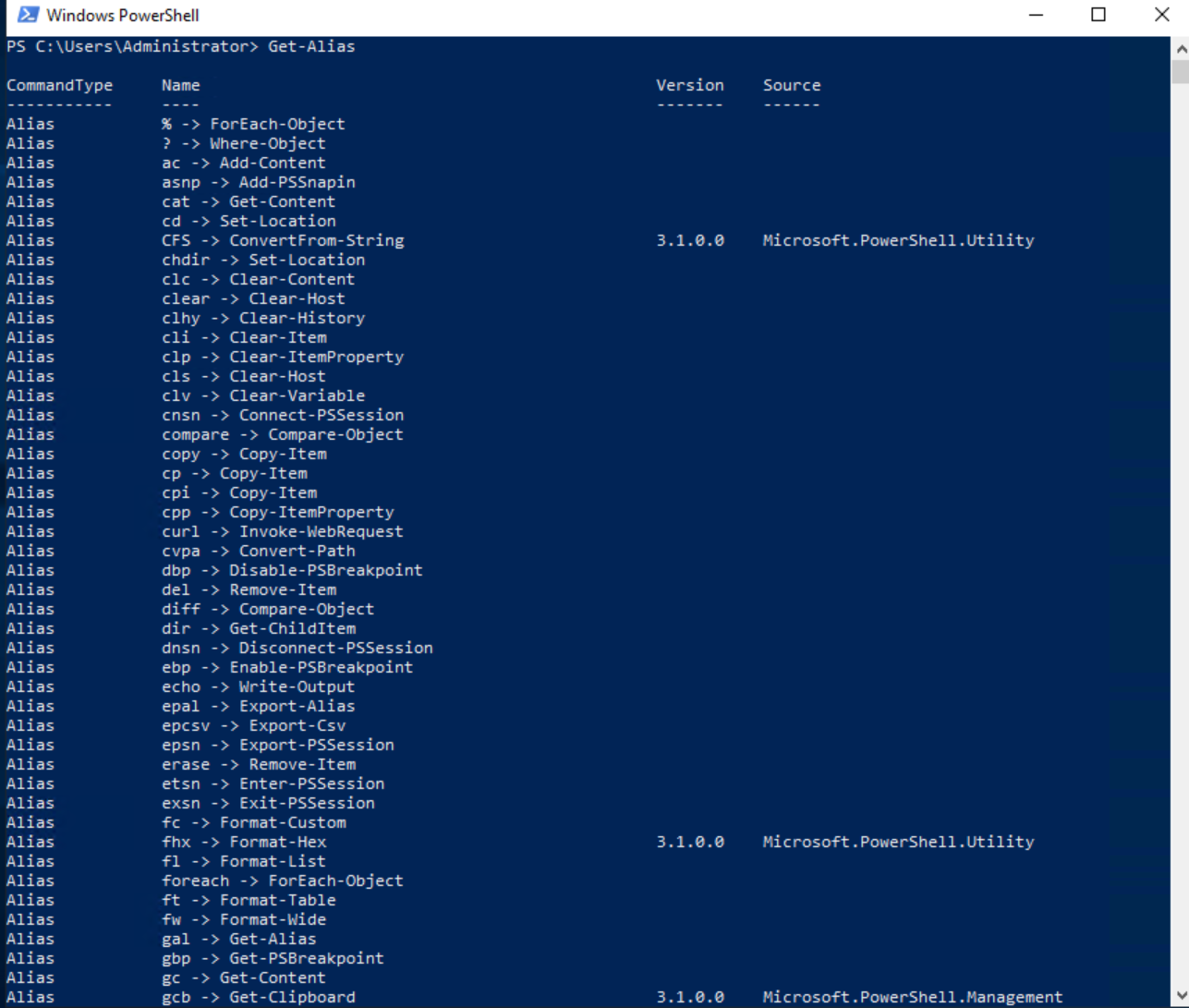
Сценарии, функции, модули и язык PowerShell
Скрипты Windows PowerShell хранятся в виде обычных текстовых файлов с расширением .ps1. Запустить их двойным кликом нельзя: нужно правой кнопкой мыши вызвать контекстное меню и выбрать пункт «Запустить в PowerShell». Из консоли придется либо указать полный путь к скрипту, либо перейти в соответствующий каталог и написать имя файла. Запуск сценариев также ограничен системной политикой, а для проверки текущих настроек можно использовать командлет Get-ExecutionPolicy, который выдаст одно из следующих значений:
Restricted — запуск сценариев запрещен (по умолчанию);
AllSigned — разрешен только запуск подписанных доверенным разработчиком сценариев;
RemoteSigned — разрешен запуск подписанных и собственных сценариев;
Unrestricted — разрешен запуск любых сценариев.
У администратора есть два варианта действий. Наиболее безопасный предполагает подписание скриптов, но это довольно серьезное колдунство — мы будем разбираться с ним в следующих статьях. Сейчас пойдем по пути наименьшего сопротивления и поменяем политику:
Set-ExecutionPolicy RemoteSigned
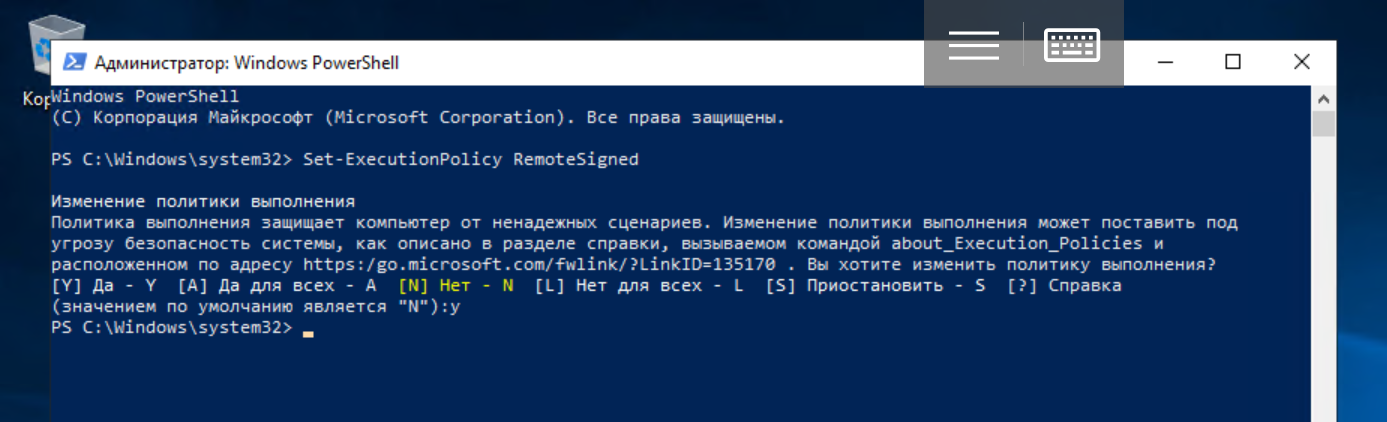
PowerShell для этого придется запустить от имени администратора, хотя с помощью специального параметра можно изменить политику и для текущего пользователя.
Пишутся скрипты на объектно-ориентированном языке программирования, команды которого именуются по тому же принципу, что и рассмотренные ранее командлеты: «Действие-Объект» («Глагол-Существительное»). Основное его предназначение — автоматизация задач администрирования, но это полноценный интерпретируемый язык, в котором есть все необходимые конструкции: условный переход, циклы, переменные, массивы, объекты, обработка ошибок и т.д. Для написания сценариев годится любой текстовый редактор, но удобнее всего запустить Windows PowerShell ISE.
В скрипт можно передавать параметры, делать их обязательными, а также задавать значения по умолчанию. Кроме того Windows PowerShell позволяет создать функции и вызывать их точно так же, как и командлеты: для этого используется конструкция Function и фигурные скобки. Сценарий с функциями называется модулем и имеет расширение .psm1. Модули должны храниться в каталогах, определенных в переменных окружения PowerShell. Посмотреть их можно при помощи следующей команды:
Get-ChildItem Env:PSModulePath | Format-Table -AutoSize
Конвейеры
В последнем примере мы применили знакомую пользователям оболочек для Unix-систем конструкцию. В Windows PowerShell вертикальная черта также позволяет передать выход одной команды на вход другой, но в реализации конвейера есть и существенная разница: речь здесь идет уже не о наборе символов или каком-то тексте.
Встроенные командлеты или пользовательские функции возвращают объекты или массивы объектов, а также могут получать их на входе. Как в Bourne shell и его многочисленных последователях, в PowerShell с помощью конвейера упрощается выполнение сложных задач.
Простейший пример конвейера выглядит так:
Get-Service | Sort-Object -property Status
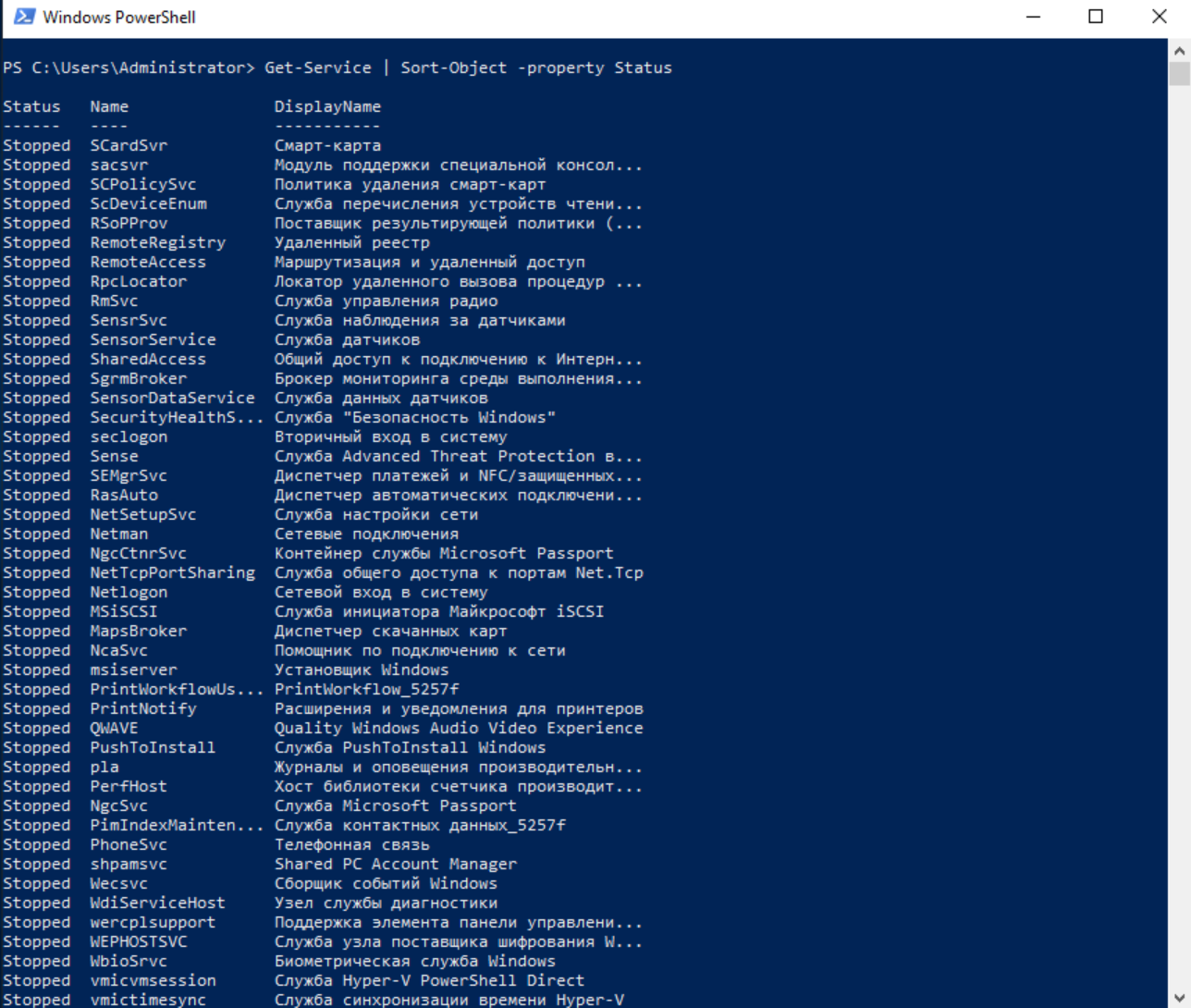
Сначала выполняется командлет Get-Service, а потом все полученные им службы передаются на сортировку по свойству Status командлету Sort-Object. В какой именно аргумент передается результат работы предыдущего участка конвейера, зависит от его типа — обычно это InputObject. Подробнее этот вопрос будет рассматриваться в посвященной языку программирования PowerShell статье.
При желании цепочку можно продолжить и передать результат работы Sort-Object еще одному командлету (выполняться они будут слева направо). Кстати, пользователям Windows доступна и привычная всем юниксоидам конструкция для постраничного вывода:
Get-Service | Sort-Object -property Status | more
Запуск задач в фоновом режиме
Довольно часто бывает нужно запустить некую команду в фоне, чтобы не дожидаться результата ее выполнения в сессии оболочки. В Windows PowerShell есть несколько командлетов на такой случай:
Start-Job — запуск фоновой задачи;
Stop-Job — остановка фоновой задачи;
Get-Job — просмотр списка фоновых задач;
Receive-Job — просмотр результата выполнения фоновой задачи;
Remove-Job — удаление фоновой задачи;
Wait-Job — перевод фоновой задачи обратно в консоль.
Для запуска фоновой задачи мы используем командлет Start-Job и в фигурных скобках указываем команду или набор команд:
Start-Job
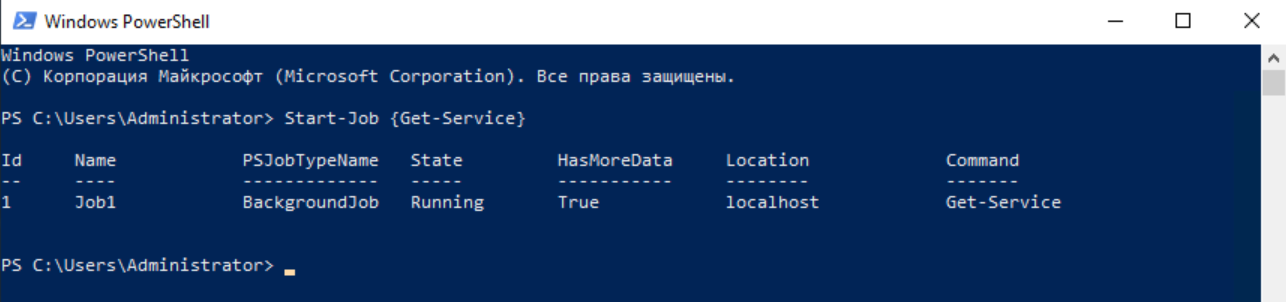
Фоновыми задачами в Windows PowerShell можно манипулировать, зная их имена. Для начала научимся их отображать:
Get-Job

Теперь покажем результат работы задания Job1:
Receive-Job Job1 | more

Всё довольно просто.
Удаленное выполнение команд
Windows PowerShell позволяет выполнять команды и сценарии не только на локальном, но и на удаленном компьютере и даже на целой группе машин. Для этого существует несколько способов:
- У многих командлетов есть параметр -ComputerName , но таким способом не получится, например, создать конвейер;
- Командлет Enter-PSSession позволяет создать на удаленной машине интерактивный сеанс;
- С помощью командлета Invoke-Command можно выполнять команды или сценарии на одном или нескольких удаленных компьютерах.
Версии PowerShell
С момента первого релиза в 2006 году PowerShell серьезно изменился. Инструмент доступен для множества систем, работающих на разных аппаратных платформах (x86, x86-64, Itanium, ARM): Windows XP, Windows Server 2003, Windows Vista, Windows Server 2008/2008 R2, Windows 7, Windows 8, Windows 8.1, Windows RT, Windows RT 8.1, Windows Server 2012/2012 R2, Windows 10, Windows Server 2016, GNU/Linux и OS X. Последний релиз 6.2 выпущен 10 января 2018 года. Написанные для более ранних версий скрипты с высокой вероятностью будут работать в более поздних, а вот с обратным переносом могут возникнуть проблемы, поскольку за годы развития в PowerShell появилось большое количество новых командлетов. Узнать версию установленной на компьютере командной оболочки можно с помощью свойства PSVersion встроенной переменной $PSVersionTable:
$PSVersionTable.PSVersion
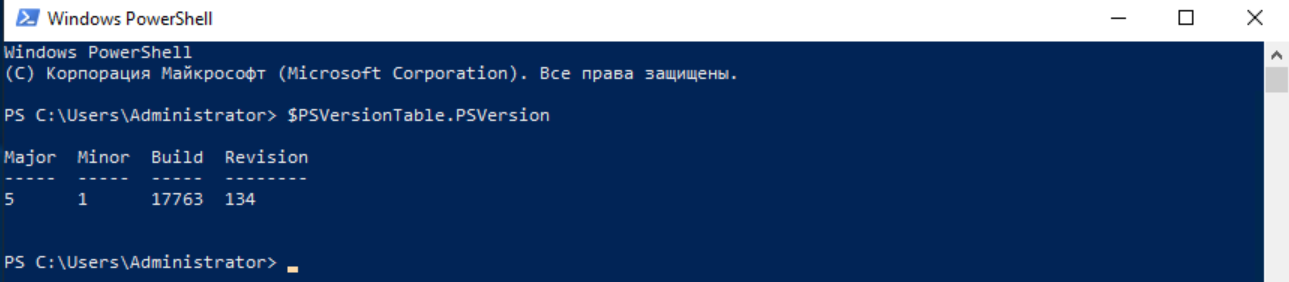
Также можно воспользоваться командлетом:
Get-Variable -Name PSVersionTable –ValueOnly
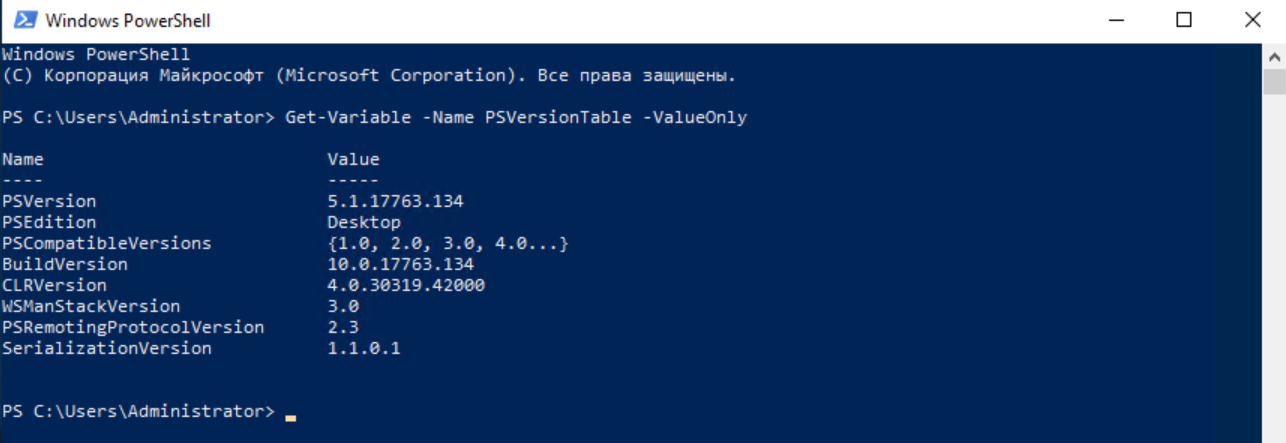
То же самое делается и с помощью командлета Get-Host. На самом деле вариантов множество, но для их применения нужно изучить язык программирования PowerShell, чем мы и займемся в следующей статье.
Итоги
Корпорации Microsoft удалось создать действительно мощную командную оболочку с удобной интегрированной средой для разработки скриптов. От привычных нам по миру Unix средств ее отличает глубокая интеграция с операционными системами семейства Windows, а также с программным обеспечением для них и платформой .NET Core. PowerShell можно назвать объектно ориентированной оболочкой, потому что командлеты и пользовательские функции возвращают объекты или массивы объектов и могут получать их на входе. Думаем, этим инструментом должны владеть все администраторы серверов на Windows: прошло время, когда они могли обойтись без командной строки. Продвинутая консольная оболочка особенно необходима на наших недорогих VPS, работающих под управлением Windows Server Core, но это уже совсем другая история.
Источник: habr.com
Что за программа Microsoft Sway – назначение и основные функции
Часто пользователям персональных компьютеров, ноутбуков и различных мобильных гаджетов приходится создавать разнообразные документы и делиться ими с друзьями, коллегами и знакомыми. Для этого разработчики операционных систем создают различные приложения и платформы, среди которых новая утилита Microsoft Sway.
Что за программа Sway?
Sway – это программное обеспечение, созданное специалистами Microsoft, появившееся в свободном доступе в начале августа 2015 года. Эта программа предназначена для Windows 10, iOS и в качестве Web-интерфейса для остальных операционных систем. Служит для создания бюллетеней, презентаций и документов.

Для использования программы Свей нужна учетная запись Майкрософт, что позволяет синхронизировать разрабатываемые проекты с другими устройствами, на которых установлена данная утилита. Это также позволяет нескольким пользователям одновременно работать с отчетами, презентациями и т. д.
Используя Sway в рамках подписки на Office 365, можно создавать более сложные документы, используя различный медиаконтент (текст, видео и т.д.).
Преимущества приложения
Главное преимущество Sway — это доступность с любого устройства (ПК, смартфона, планшета и т.д.) которое поддерживает выход в интернет.
Основные преимущества приложения:
- Универсальность. Не нужно использовать для работы несколько программ. Все работы выполняются в Sway.
- Доступность. Макеты можно сделать доступными для просмотра и редактирования другим пользователям даже в процессе работы. При этом пользователю не обязательно иметь учетную запись и ПО Microsoft.
- Браузерная версия. Готовые презентации публикуются как web-станицы, поэтому не нужно держать их на флешках и боятся их потерять.
- Работа с социальными сетями. Распространяются презентации быстро, так как можно использовать многие социальные сети. При этом поделиться документами со знакомыми можно в процессе работы.
- Простота использования. Приложение оптимизирует и ускоряет работу с презентациями. Благодаря ему не придется выполнять однообразные действия, так как оно сделает все само.
Что это за программа Avidemux и как ей пользоваться
Как работать с программой?
Интерфейс приложения Майкрософт Свей простой и удобный.
В стартовом окне нужно создать презентацию «с нуля» или с помощью имеющихся «шаблонов» и готовых документов.
Приложение имеет 18 различных шаблонов, из которых самыми популярными являются:

С помощью этих шаблонов можно оценить возможности приложения, которые стоит разобрать. Первым делом стоит сделать новый проект с помощью уже существующих данных. Для примера возьмем за основу обычную статью в виде текста. В главном окне выбираем «Начать с документа», после чего ждем, пока утилита произведет форматирование.
Через несколько секунд, она откроет выбранный файл как презентацию. После этого можно использовать ряд встроенных инструментов.
История
История – это карточки с контентом (с текстами, фотографиями, видеороликами, музыкой, звуками и т.д.).
В конце любой карточки присутствует символ «+», позволяющий добавлять новую карточку. В свою очередь на этой вкладке также присутствуют некоторые инструменты редактирования.

Текст – позволяет создавать карточки с самим текстом.

Мультимедиа – этот инструмент позволяет использовать картинки, видеоролики, музыкальные файлы или контент с какого-либо интернет сайта или из документов приложений Office.

Группировка – благодаря этому инструменту можно компоновать контент в карточке с помощью разных стилей: автоформатирование, сетка, сравнение, «в ряд» и слайд шоу.
Выбирать контент для презентации нужно с помощью кнопки «Вставка», после чего приложение само подберет подходящий медиаконтент. Для этого могут использоваться: OneDrive, OneNote, Flickr, поиск Bing, Pickit, YouTube и файлы имеющиеся на устройстве.
Конструктор

Конструктор – это рабочая область, которая показывает «конечный» вариант создаваемой презентации. Цель этой вкладки — отображение документа в окончательном виде.
С помощью меню «Стили» изменяют стилистику расположения материала и перелистывания документа (по вертикали, горизонтали и в виде слайдов).
Как создавать анимацию
Выбрать стиль документа можно из имеющихся шаблонов, а при желании можно создать индивидуальный.
В процессе создания индивидуального стиля можно выбрать более подходящий цвет или использовать за основу имеющиеся изображения, а также подобрать оптимальный шрифт и стиль анимации.
Редактирование

Рассмотрим также редактирование документа и предоставление к нему доступа в программе. Sway создавалась как Web сервис, поэтому презентации будут храниться на сервере Майкрософт. При этом они могут экспортироваться в docx и pdf файлы, но многие функции и эффекты в этом случае будут утеряны.
Все созданные в программе презентации привязываются к учетной записи Microsoft и видны на главной странице, поэтому можно быстро их корректировать, делать копии и шаблоны, а также предоставлять к ним доступ.

Делиться своим шедевром можно разными способами. Это может быть ссылка и пост в какой-либо социальной сети, а также документ может быть представлен в качестве презентации на интернет сайте.
В целом, специалисты Майкрософт выполнили огромную работу, когда создавали эту программу, потому что она получилась удобной и функциональной.
Источник: composs.ru
Что такое Windows: описание операционной системы
Огромное количество людей по всему миру использует операционную систему виндовс в качестве основной оболочки для решения поставленных задач. Однако даже активные пользователи редко задаются вопросом, откуда появилась Windows и что это такое. Тем не менее, ОC Windows имеет достаточно долгую историю, наглядно показывающую процесс становления самой популярной системы и распространение компьютеров в целом.
Что такое виндовс
Windows — это операционная система, разработанная корпорацией Microsoft. Представляет собой основную программу, которая управляет всеми функциями компьютера и обеспечивает установку дополнительных приложений. ОС запускается сразу же после включения компьютера и является его неотъемлемой частью.
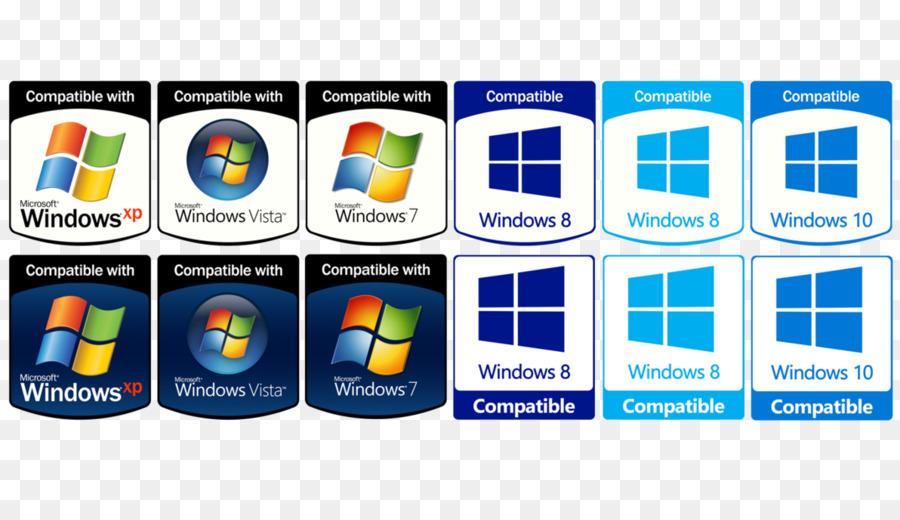
Windows — ОС с богатой историей
OC Windows позволяет использовать компьютер для работы, игр или других развлечений. В ней можно открывать различные файлы, пользоваться Интернетом, воспроизводить музыку и фильмы. Подробнее можно прочитать о системе на странице Windows Вики.
К сведению! Рассматривая буквально слово «виндовс» и что это такое, становится ясно, что название операционной системы переводится как «окна». Это прекрасно передает суть программы, функционал которой как раз основан на работе с различными окнами папок и приложений.
Виндовс — это платная операционная система, которая требует активации при помощи специального ключа. Покупая готовый компьютер с установленной системой, пользователь часть суммы платит именно за нее. Для самостоятельной инсталляции необходимо приобрести нужную сборку в виде диска.
Вместе с самой оболочкой пользователь получает комплекс заранее установленных программ, который будет зависеть от выбранной версии ОС. В любом случае доступны следующие программы:
- простой текстовый редактор Notepad;
- калькулятор;
- WordPad для создания полноценных электронных документов;
- редактор изображений Paint;
- браузер для выхода в Интернет;
- стандартный проигрыватель аудио и видео;
- встроенный антивирус;
- комплект игр и многое другое.
На специальных версиях также предусмотрено продвинутое программное обеспечение для управления всеми узлами компьютера и глубокой настройки системы.
Обратите внимание! Подавляющему большинству пользователей вполне достаточно базовой версии виндовс с набором стандартных программ. Системному администратору или же просто опытному пользователю предложенного функционала может быть мало, так что лучше выбирать максимальные сборки.
История и разновидности виндовс
Первая версия Windows 1.0 появилась еще в 1985 г. Она представляла собой надстройку над MS-DOS, оснащенную графическим интерфейсом. Эта надстройка значительно расширяла возможности стандартной ОС и позволяла одновременно решать сразу несколько задач. Название специально подбиралось максимально простое и при этом описывающее принцип работы системы.
Через два года свет увидел Windows 2.0, которая практически не отличалась внешне от своего предшественника. Однако тут разработчики предусмотрели улучшенную поддержку процессоров, а также постарались оптимизировать наиболее востребованные функции. Именно тут впервые появилась возможность перекрытия окон без необходимости каждый раз переключаться.
Настоящий фурор произвела Windows 3.0, вышедшая в 1990 г. Тут теперь можно было использовать простейшие редакторы, файловую систему, а также отслеживать активность программ. Были встроены программы «Блокнот», «Калькулятор» и комплект стандартных карточных игр. Прекрасно подходила для простых развлечений по типу кроссвордов.
Спустя два года компания решила провести апгрейд системы и предложила пользователям Windows 3.1, поддерживающую 32-разрядный доступ к накопителю. Стала доступна поддержка сетей, шрифтов и компьютерной мыши. Дополнительно присутствовал встроенный антивирус для оперативной защиты.
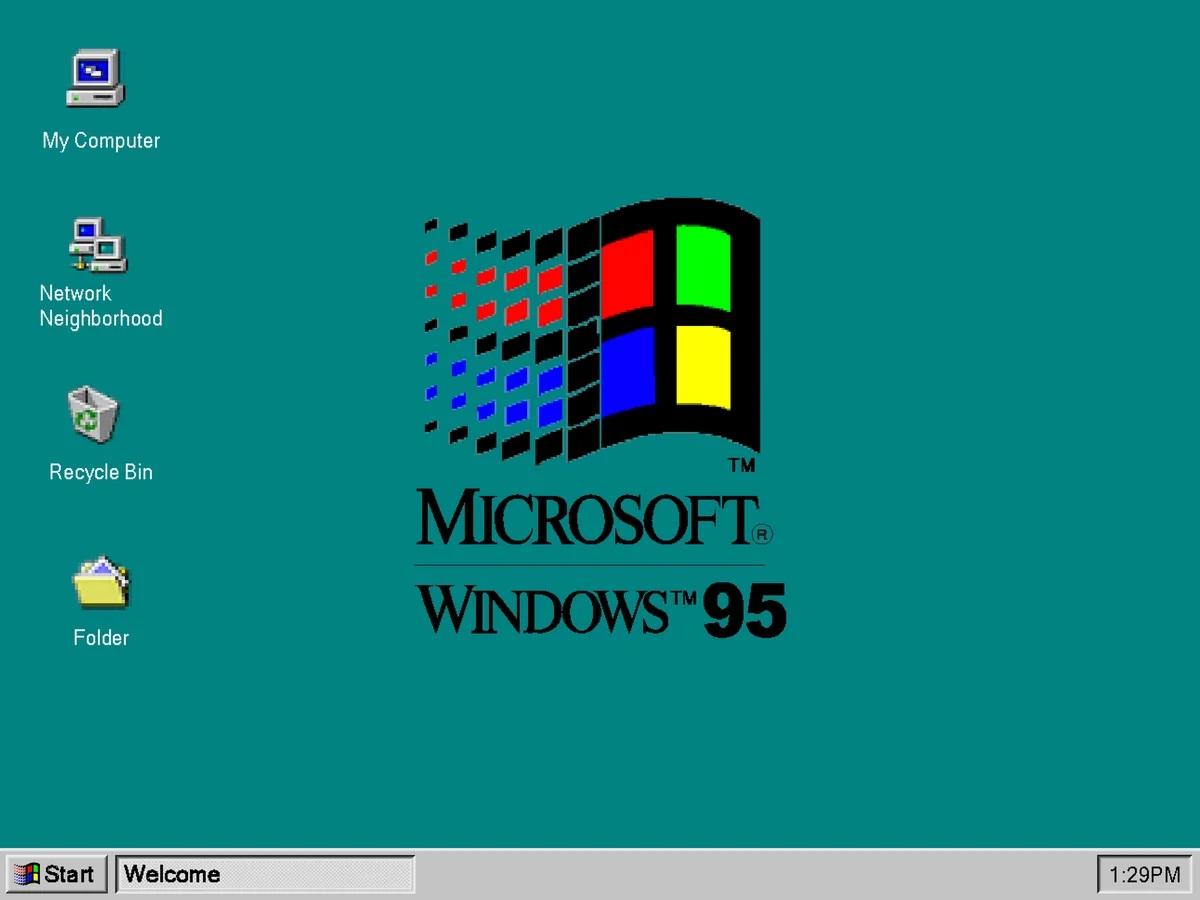
Как выглядела Windows 95
Windows 95 с 1995 г. можно смело назвать новой вехой в операционных системах. За счет новых технологий значительно выросла производительность систем, а основной каркас интерфейса именно здесь получил узнаваемый вид. Характерная кнопка «Пуск» стала важнейшим элементом в управлении, через который удается получить доступ ко всем программам.
Значительно повысилась стабильность ОС в 1998 г. с выходом Windows 98. Теперь появилась полноценная поддержка тюнеров и графических программ. В этой версии впервые компания Microsoft могла передать обновления непосредственно со своих серверов.
Обратите внимание! Пользователи могли увидеть первую вариацию Windows Media Player, а также пользоваться спящим режимом.
Windows 2000 — закономерный эволюционный этап, который, помимо множества различных нововведений, также мог поддерживать процессоры 64 бит. По описаниям, версия стала продолжателем традиций Windows NT, рассчитанной на использование на серверах.
В тот же год выходит версия Windows Me, имеющая усовершенствованный Windows Media Player, удобный редактор Windows Movie Maker, а также оптимизированный обозреватель Internet Explorer. Значительно повысилось удобство использования проводника, а сама система могла теперь поддерживать практически все актуальные на тот момент периферийные устройства.
Гораздо более яркой и функциональной стала Windows XP 2001 г. Разработчикам удалось повысить стабильность системы, расширить функционал, а также подготовить базу для последующих разработок. Даже сейчас на этой ОС работает довольно много компьютеров. Система долго улучшалась при помощи сервис-паков. Подобный без сомнения правильный подход отсрочил выход новой версии на целых 5 лет.
Windows Vista 2007 г. сейчас очень многим показалась бы знакомой. Именно в этой версии появился стиль Windows Aero, а также узнаваемые скругленные очертания окон. Улучшилась поддержка стороннего софта, а также драйверов маршрутизаторов, принтеров и тому подобной периферии.
Важно! Главным минусом системы считают очень слабую оптимизацию.
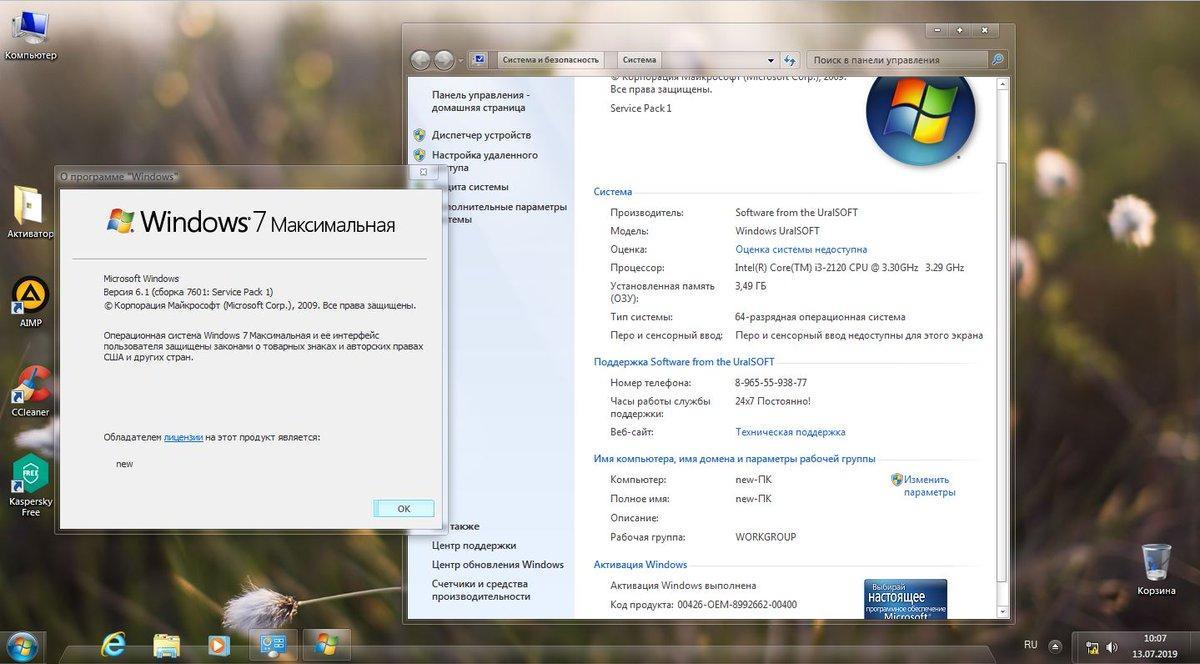
Windows 7 до сих пор устраивает многих
Два года у компании ушло на доработку и исправление Vista, и вот в 2009 г. миру представили Windows 7. К плюсам относят оптимизацию, быстроту, функциональность и поддержку Bluetooth. ОС стала крайне популярной и все еще остается одной из самых распространенных во многих странах мира.
В 2012 г. на рынок вышла Windows 8, представляющая собой достаточно смелое решение разработчиков отойти от принятых стандартов. И несмотря на то, что система подверглась серьезной критике, трудно не отметить массу полезных новшеств. В частности, предусмотрена расширенная поддержка драйверов, а также продуманная процедура восстановления. На восьмерке появилась среда Windows To Go, помогающая подключиться к ОС с любых съемных накопителей.
Продуктом тщательного анализа прошлых ошибок и учета современных тенденций стала Windows 10. Появившийся еще на восьмерке интерфейс Metro несколько трансформировался, а для использования Интернета появился новый браузер Microsoft Edge. Система постоянно обновляется, дорабатывается и улучшается.
Обратите внимание! Всеми обновлениями руководит программа Windows Modules Installer Worker, практически не мешающая работе пользователя. Через нее можно при необходимости удалить лишние опции.
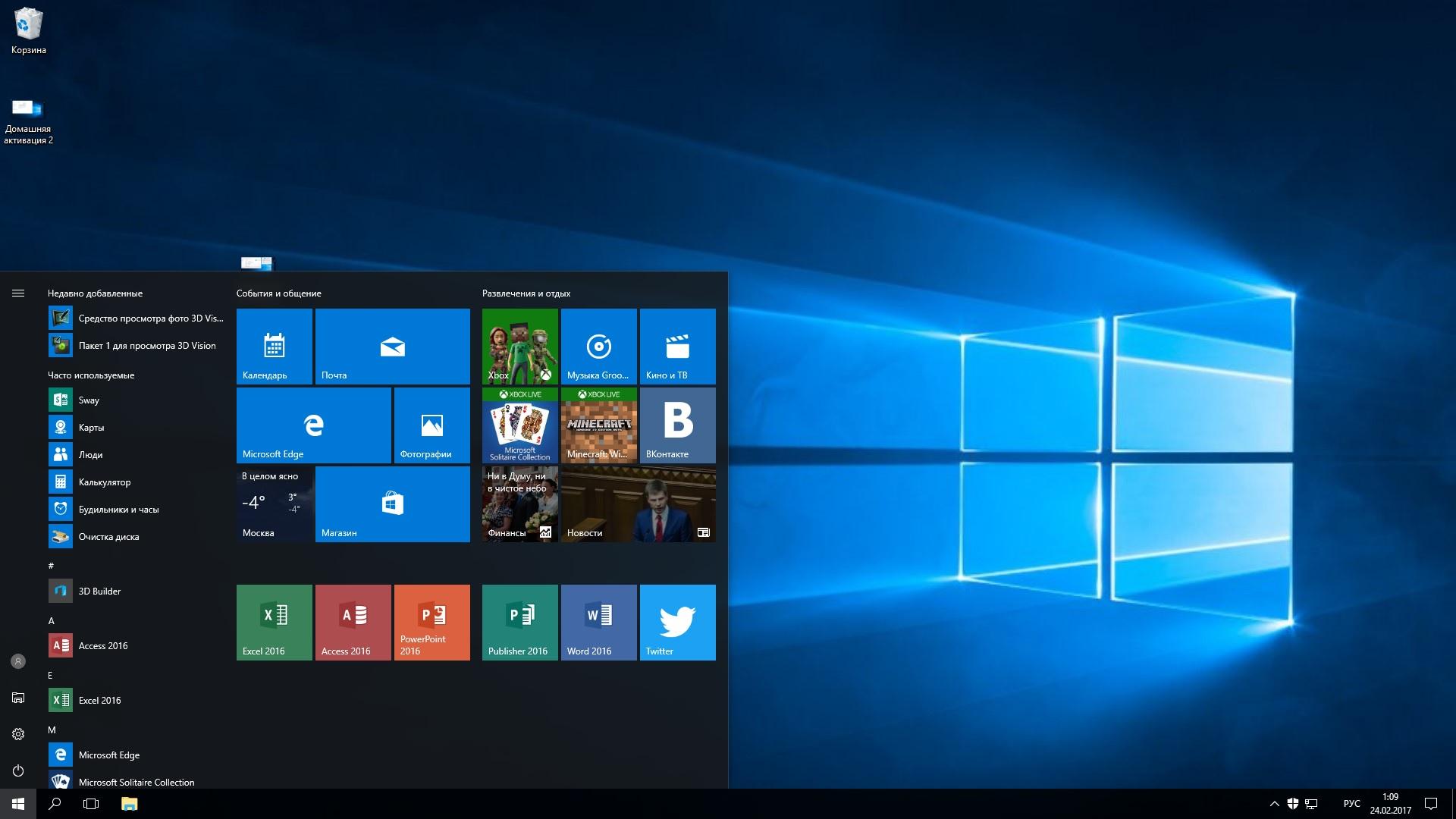
Windows 10 — прорыв компании «Майкрософт»
Доступно несколько версий десятки. Для слабых компьютеров или ноутбуков лучше всего подойдет Windows 10 LTSC. Впрочем, даже стандартная версия может похвастаться отличной оптимизацией.
Разработчики сумели довести до ума module Windows Ink, как удобный способ сенсорного ввода, а с помощью интерфейса Form можно писать собственные программы. Стандартная командная строка осталась, однако теперь те же операции можно осуществить через более продвинутое operate-приложение PowerShell. Через него можно проверить систему, а также получить доступ к скрытым опциям.
В целях безопасности все установочные файлы ОС хранятся на системном диске в папке с пометкой «bt» или «old». В случае необходимости можно легко восстановить поврежденные элементы или заблокировать внесенные изменения.
Рабочий интерфейс
Компания «Майкрософт» с самой первой версии своей операционной системы задала определенный стиль оболочки. Затем этот стиль неоднократно видоизменялся, дорабатывался и делался более современным. Какие-то элементы добавляются, в то время как другие, напротив, удаляются.
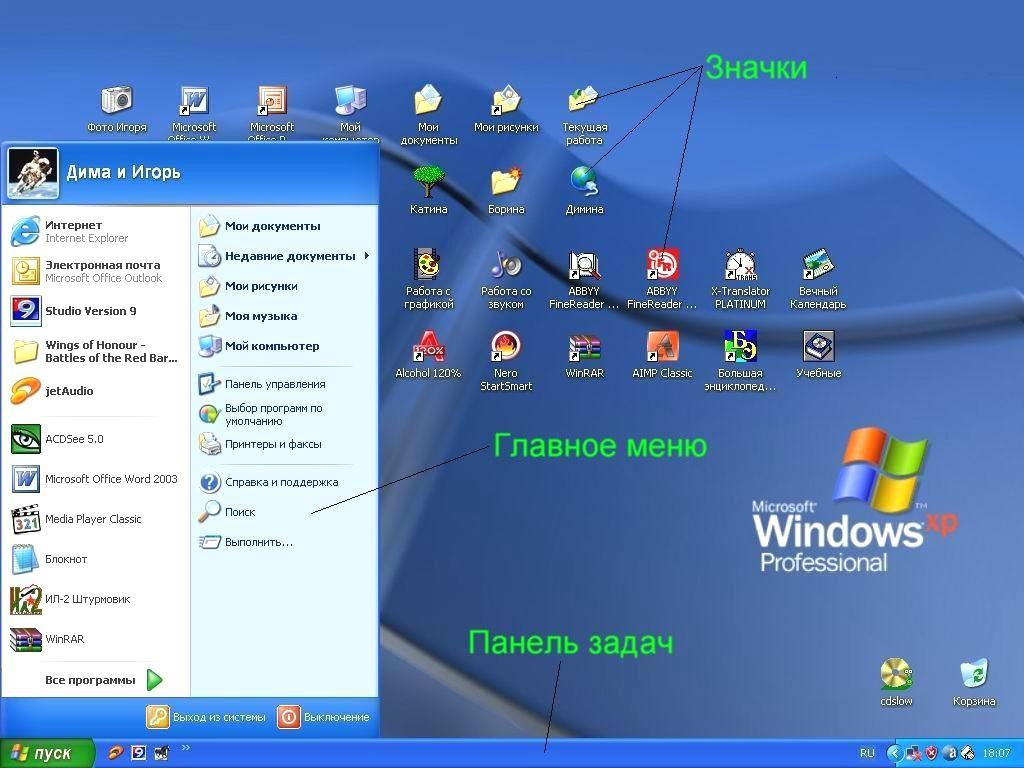
Интерфейс сейчас выглядит совершенно не так, как он выглядел при появлении первой версии. Тем не менее, некоторые основные элементы остаются неизменными:
- рабочий стол. Большое свободное пространство на экране, на который можно вывести все необходимые ярлыки для быстрого доступа к интересующим папкам или приложениям;
- панель задач. Полоса находится в нижней части экрана. На ней отображаются дата, время, статус системы, параметры некоторых программ и другая информация. Сюда же можно вывести необходимые ярлыки для быстрого запуска приложений;
- клавиша «Пуск». Визитная карточка операционной системы и крайне удобный способ открыть меню для получения доступа ко всем функциям оболочки.
Обратите внимание! Все программы и документы могут запускаться непосредственно из своей директории или же через специальный ярлык. Этот небольшой файл содержит ссылку на интересующий объект и позволяет без задержек приступать к работе.
Разновидности операционных систем
Чтобы составить полное представление о том, что такое Windows, необходимо дополнительно рассмотреть и другие существующие операционные системы. Они не столько конкурируют с описываемой ОС, сколько представляют собой пример совершенно другого рынка.
Почти такая же популярная, как Windows, операционная система MacOS. Особенностью этой оболочки является то, что она устанавливается исключительно на продукты компании Apple. Пользователи постоянно указывают на дружественный интерфейс, отличную оптимизацию и отсутствие каких-либо лагов даже при серьезной нагрузке на аппаратную часть.
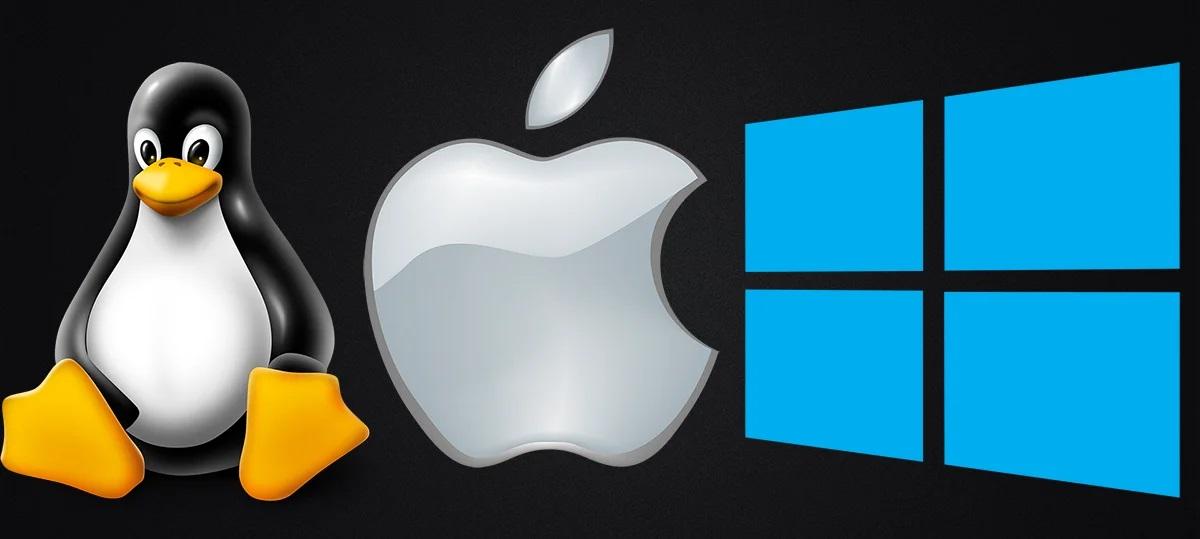
Разновидности ОС многообразны
В своей среде эта ОС функционирует действительно очень хорошо, особенно если пользователь старается окружить себя устройствами одного бренда. Однако если возникнет необходимость обеспечить синхронизацию с другими ОС по типу андроид, могут возникнуть некоторые сложности.
Важно! ОС платная и также требует ввода индивидуального кода.
Рассказывая о том, какие есть, помимо виндовс, операционные системы, нельзя не упомянуть о Linux. Главным преимуществом этой оболочки является ее бесплатное распространение. Однако сложность в освоении и не самый дружественный интерфейс несколько ограничили ее популярность.
Существует огромное количество разновидностей операционной системы Linux, которые поддерживаются разными компаниями и разработчиками. Внушительный набор встроенных возможностей, открытый код и возможность доработки сделали Linux достаточно востребованной у инженеров, ученых, владельцев серверов и программистов. Для обычного домашнего использования она не слишком-то подойдет.
Отдельного внимания заслуживает операционная система UNIX, главными особенностями которой являются многозадачность, поддержка большого количества пользователей, внушительный выбор коммерческих предложений, а также возможность создания общего сервера или терминала.
Интересные факты об ОС
На любой компьютер можно установить две или даже больше операционных систем. При этом во время загрузки перед пользователем появится специальный экран, на котором будет предложено выбрать конкретную ОС для загрузки.
К сведению! Если установить на компьютер программу CoLinux, то появится возможность одновременного запуска MS Windows и Linux в рамках одной рабочей сессии. А на десятой версии Windows также дополнительно предусмотрена предустановленная подсистема Linux.
В самом начале развития компания Microsoft старалась оснащать свои операционные системы специальными программами и обучающими играми, чтобы пользователь быстрее привыкал использовать новые функции. В частности, для повышения уровня навыка обращения с мышкой использовался цифровой аналог игры Reversi.
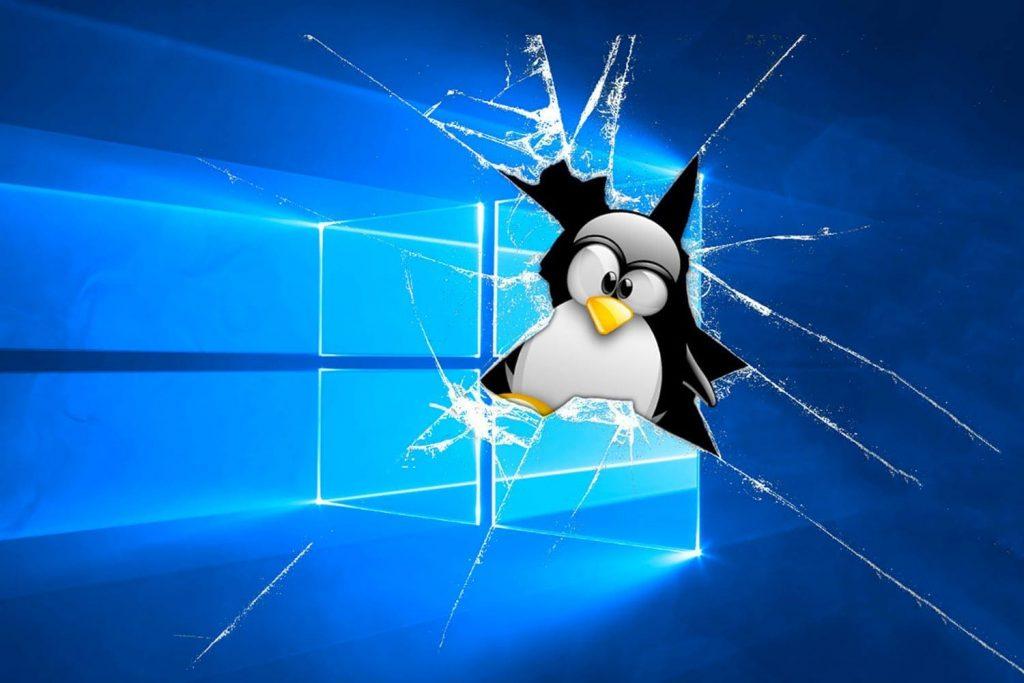
Внедрение Linux в Windows
Популярность ОС Windows 95 объясняется не только продуманностью и функциональностью, но также впечатляющей рекламной компанией стоимостью около 300 млн долл.*
Во всех версиях ОС виндовс отсутствует возможность создавать папки с названиями con, prn, aux, nul. Это связано с тем, что еще на MS-DOS слова были зарезервированы для обозначения конкретных подключаемых устройств.
Несмотря на то, что у пользователей крайне популярной является система Windows, более 75 % всех серверных модулей для работы Интернета функционирует на Linux.
За все время существования компьютеров появлялось немало различных операционных систем. Неоднократно появлялись сообщения о появлении рабочих сборок от российских разработчиков. Были как очень большие, так и миниатюрные сборки.
Обратите внимание! Самой маленькой ОС считается MenuetOS, которая могла поместиться на одну дискету.
Операционные системы семейства Windows по праву считаются одними из самых проработанных и универсальных оболочек для компьютеров. Миллионы людей пользуются ими уже очень много лет, а тенденции развития технологий значат то, что миру удастся увидеть еще не одну версию.
*Цены в статье указаны на август 2020 г.
Источник: mirinfo.ru